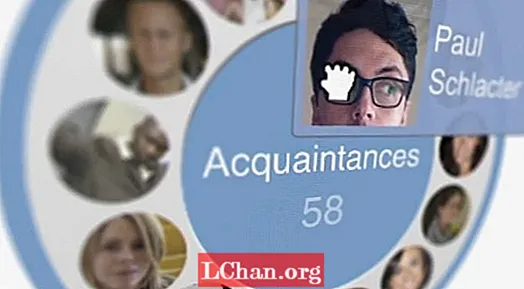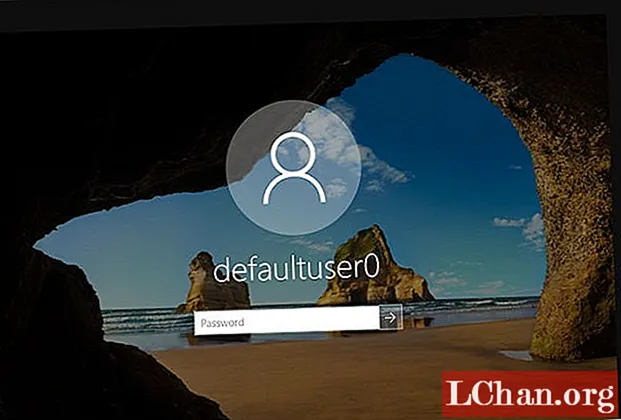
Мазмун
- 1-бөлүк: Windows 10догу Defaultuser0 үчүн пароль деген эмне?
- 2-бөлүк: Windows 10 Defaultuser0 Каттоо эсебинин сырсөзүн кантип оңдосо болот
- Чечим 1: Компьютерди өчүрүп-күйгүзүңүз
- Чечим 2: Тутумуңузду баштапкы абалга келтирүү
- 3-чечим: Ички администратор катары кирүү
- Кошумча кеңештер: Унутуп калсаңыз, Windows сырсөзүн кантип калыбына келтирүү керек
- Кыскача маалымат

Windows 10ду жаңыртуу же орнотуу менен, колдонуучулардын көпчүлүгү туш болушат defaultuser0 сыр сөзү чыгаруу. Алар Windows 10 өчүрүлүп-күйгүзүлгөндө сыр сөздү киргизгени аз келгенсип, анын эмне экендигин билишпейт. Ооба, бул маселе тынчсызданбашы керек, себеби анын зыяндуулугу жок жана сиздин дайындарыңызга таасир этпейт. Бул постто, ушул маселенин чечилишин билип алалы. Бирок биринчи. Келгиле, Defaultuser0 сырсөзү эмне экендигин билип алыңыз.
- 1-бөлүк: Windows 10догу Defaultuser0 үчүн пароль деген эмне?
- 2-бөлүк: Windows 10 Defaultuser0 Каттоо эсебинин сырсөзүн кантип оңдосо болот
- Кошумча кеңештер: Унутуп калсаңыз, Windows сыр сөзүн кантип калыбына келтирүү керек
1-бөлүк: Windows 10догу Defaultuser0 үчүн пароль деген эмне?
Defaultuser0, Windows орнотулгандан кийин колдонуучунун аккаунтун орнотууда ката катары система өзү түзгөн. Бул эч кимге таандык болбосо дагы, сизден сыр сөздү сурап, сырсөзсүз өткөрбөйт. Майкрософттун колдоо командасына ылайык, accountuser шифрленгенден бери defaultuser0 каттоо эсеби үчүн сыр сөз жок. Анда мындай кырдаалдан кантип өтсө болот? Жаңы аккаунт түзүп, defaultuser0 аккаунтун өчүрүп, андан ары улантуу үчүн сырсөздү баштапкы абалга келтирсеңиз болот. Бул көйгөйдү windows 10ду кайра орнотпой чечүү үчүн бир нече кеңеш.
2-бөлүк: Windows 10 Defaultuser0 Каттоо эсебинин сырсөзүн кантип оңдосо болот
Чечим 1: Компьютерди өчүрүп-күйгүзүңүз
Бул маселени чечүүнүн эң биринчи жана эң оңой жолу - бул системаңызды өчүрүп-күйгүзүү. Бул чечим айрым колдонуучулар үчүн иштеди жана ал сизге дагы жардам берет. Тутумуңузду эки же андан көп жолу өчүрүп күйгүзүшүңүз керек. Ыңгайлаштырылган колдонуучунун каттоо эсебин орнотууга мүмкүнчүлүк бергенге чейин, кайра күйгүзө бериңиз.
Чечим 2: Тутумуңузду баштапкы абалга келтирүү
Эгер сиз системаңызды кайра-кайра күйгүзүүдөн чарчасаңыз, кийинки чечимге өтүшүңүз керек. Бул чечим сиздин PCниңизди демейки конфигурацияга кайтарат. Жаңы терезе орнотулгандыктан, демейки болушу керек, бирок колдонуучунун аккаунтун түзүүдөгү катадан улам, айрым файлдар жабыркашы мүмкүн. Ошентип, баштапкы абалга келтирүү үчүн төмөндөгү процедураны аткарыңыз:
- Баскычтоптон которуу баскычын басып туруп, кирүү экранындагы күйгүзүү баскычын чыкылдатыңыз.
- Shift баскычын калтырбаңыз жана "Advance Recovery Option" дегенди көрмөйүнчө экранда "Кайра баштоо" баскычын чыкылдатыңыз.
- Алдын-ала калыбына келтирүү опциясы пайда болгондон кийин "Кыйынчылыктарды табуу" тандаңыз.
- Опциялардын тизмесинен "Бул ЖКны баштапкы абалга келтирүү" дегенди тандаңыз.
- Эми "Баарын алып сал" дегенди тандаңыз. Жеке файлдарыңыз Windows дискинде сакталбаса, аларды алып салбайт деп чочулабаңыз.
Бул терезелери бар бөлүктү толугу менен тазалайт. Орнотулган бардык программалар жана тиркемелер жок кылынат. Демейки Windows тиркемеси ошол жерде болот. Бул чечим жакында орнотулган терезелерди сизге тартуулайт.
3-чечим: Ички администратор катары кирүү
Тутумуңузду баштапкы абалга келтиргенден кийин, көйгөй чечилбей, ушул көйгөйдү чечүү үчүн, орнотулган терезелердин коопсуз режимин колдоно аласыз. Бул администратордун артыкчылыктарын талап кылат. Эгер сиз администратордун аккаунту аркылуу коопсуз режимде кире алсаңыз, анда төмөнкү чечимди колдонсоңуз болот:
- Баскычтоптон которуу баскычын басып туруп, кирүү экранындагы күйгүзүү баскычын чыкылдатыңыз.
- Shift баскычын калтырбаңыз жана экранда “Кайра баштоо” баскычын чыкылдатыңыз. "Авансты калыбына келтирүү опциясын" көрмөйүнчө, сменалык ачкычты калтырбаңыз.
- Эми Көйгөйлөрдү табуу> Алдын ала тандоо> Баштоо орнотуулары бөлүмүнө өтүп, "Кайра баштоо" тандаңыз.

- Кайра иштетүүдөн кийин сизге бир нече параметрлер көрсөтүлөт. F6 же 6 баскычын басып, "Буйрук ыкчам билдирүүсү менен коопсуз режимге" өтүңүз.

- Суралса, "Администратор" эсеп жазуусун тандаңыз.
- Эми буйрук сапында жаңы каттоо эсебин түзүү үчүн төмөнкү суроону киргизиңиз: таза колдонуучу
/ кошуу
Андан кийин системаны өчүрүп-күйгүзүү жана жаңы түзүлгөн колдонуучу кирүү экранында көрсөтүлөт. Жаңы түзүлгөн колдонуучуга 6-кадамда жаңыртылган грамоталарды колдонуп кире аласыз. Ийгиликтүү кирүүдөн кийин defaultuser0 аккаунтун өчүрүп же өчүрүп салсаңыз болот.
Кошумча кеңештер: Унутуп калсаңыз, Windows сырсөзүн кантип калыбына келтирүү керек
Эгер сизде пароль жок болсо же кирүү маселесин чечүү үчүн узак мөөнөттүү чечимдерди издөөнү каалабасаңыз, бизде ыкчам ыкма бар деп тынчсызданбаңыз. Бул сизди ушул татаал жана узак мөөнөттүү чечимдерден чыгарып гана тим болбостон, көп убактыңызды үнөмдөйт. PassFab 4WinKey - Windows сырсөздөрүнүн бардык түрлөрүн калыбына келтире турган, колдонуучуга ыңгайлуу Windows сырсөзүн калыбына келтирүү программасы. Мындан тышкары, ал сизге кереги жок Windows каттоо эсебин алып салууга же түзүүгө жардам берет. Кантип ойлонуп жатасыз? Бул жерде PassFab 4Winkey колдонуу боюнча толук колдонмо.
1-кадам: Компьютериңизге 4WinKey жүктөө жана орнотуу, аны ишке киргизүү.
2-кадам: CD / DVD же USB болушу мүмкүн болгон дискти киргизиңиз, бул жерде CD колдондук.

3-кадам: "Өрттөөнү" чыкылдаткандан кийин, ал медианы форматтоону суранат. "Ооба" чыкылдатып, андан ары улантуу.

3-кадам: Күйүп бүткөндөн кийин, кийинки ийгилик билдирүүсү көрсөтүлөт.

4-кадам: Эми, компьютериңизди өчүрүп-күйгүзүп, жүктөө менюунун интерфейсине кирүү үчүн F12 баскычын басуу керек

5-кадам: Жебе баскычын колдонуу менен USB дискиңизди тандап, андан кийин сактап жана Чыгыңыз. Сиз 4WinKey интерфейсин көрө аласыз. Windows тутумун тандаңыз.

6-кадам: Андан кийин, баштапкы абалга келтирүүнү каалаган каттоо эсебинин сырсөзүн тандап, "Кийинкини" чыкылдатыңыз. Бир аз күтө турсаңыз, сырсөзүңүз ийгиликтүү калыбына келтирилет.

Акыры, CD / DVD же USB дискти алып салып, компьютериңизди өчүрүп-күйгүзүңүз. Эми сиз компьютерге жаңы сыр сөз менен кире аласыз.
Кыскача маалымат
Биз Windows 10 defaultuser0 сырсөзү үчүн дээрлик бардык чечимдерди киргиздик. Бул ыкмалардын бардыгы толугу менен иштейт. Сиз жөн гана кадамдарды аткаруу керек. Акыркы чечимге секирип эле койбостон, алардын ар бирин карап чыгыңыз, анткени оңой болушу мүмкүн. Эми сырсөздөрдү татаалдаштырыңыз, Windowsти калыбына келтирүү боюнча күчтүү Windows PassFab 4WinKey куралы менен унутулган логин сөздү калыбына келтирүү.